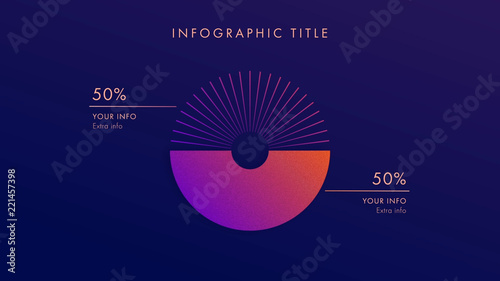AviUtlで動画を編集する際、コメントや字幕、タイトル文字は動画の印象を大きく左右する重要な要素です。特に、背景に写真や動画を配置する場合、文字が背景に埋もれて見えにくくなることがあります。そんな時に役立つのが、文字に「輪郭線(縁取り)」や「影(シャドー)」を追加する装飾です。これにより、文字の視認性が飛躍的に向上し、よりプロフェッショナルで魅力的な動画に仕上がります。
この記事では、AviUtlで文字に輪郭線と影を同時に適用する方法を、初心者の方にも分かりやすく解説します。基本的なテキストの挿入から、標準機能の限界、そしてフィルタ効果を使った応用テクニックまで、動画のクオリティを一段階引き上げるための文字装飾術を網羅的にご紹介します。
Aviutlからステップアップ!
After Effectsなら、テンプレートを使ってさらに高度な表現が驚くほど簡単に作れます。
テンプレートも10点まで無料
AviUtlテキスト装飾の基本:文字挿入と初期設定
まずは、文字に装飾を施すためのテキストオブジェクトをタイムラインに挿入し、文字を入力する基本的な手順から見ていきましょう。
テキストオブジェクトの追加
動画に文字を挿入したい箇所で、タイムライン内の空白部分を右クリックします。「メディアオブジェクトの追加」から「テキスト」を選択すると、タイムラインに新しいテキストオブジェクトが追加されます。同時に「設定」ダイアログが表示されます。
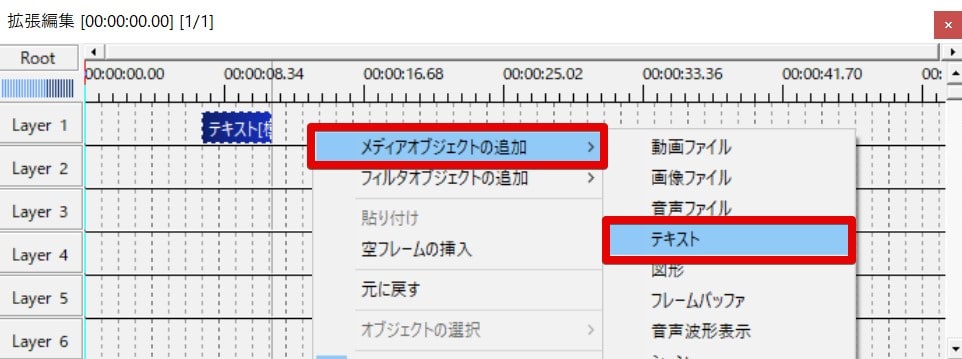
文字の入力と基本的な設定
表示された「設定」ダイアログのテキスト入力欄に、表示したいコメントやタイトルを入力します。ここでは、フォントの種類、サイズ、文字色なども設定できます。動画のテーマや雰囲気に合わせて、お好みの設定を行いましょう。
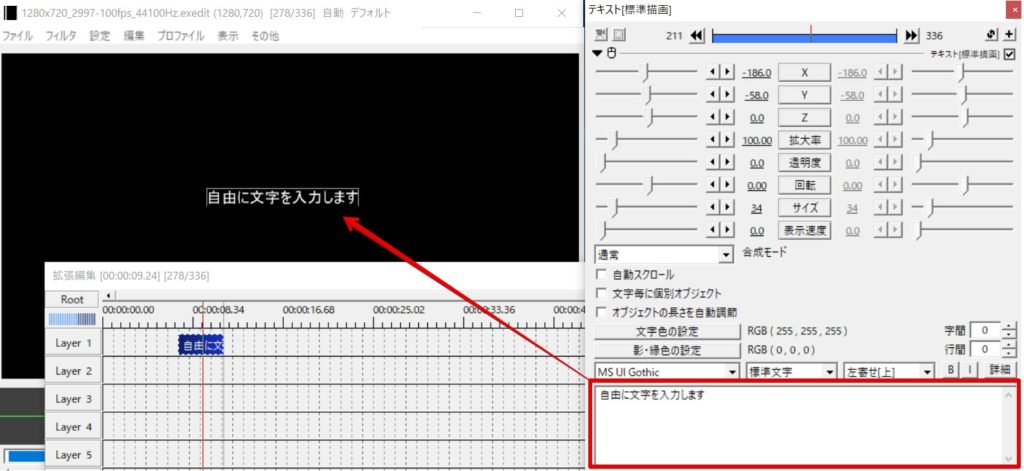

フォント選びは動画の印象を大きく左右します。動画のジャンルやターゲット層に合わせて、視認性が高く、かつデザイン性の良いフォントを選びましょう。フリーフォントも豊富にあるので、ぜひ探してみてください。
 AviUtlでフォントを新規追加・変更する方法
AviUtlで動画編集を行う際、字幕やテロップのフォントは動画の印象を大きく左右する重要な要素です。フォントはAviUtlに直接依存するものではなく、Windows OSにインストー
AviUtlでフォントを新規追加・変更する方法
AviUtlで動画編集を行う際、字幕やテロップのフォントは動画の印象を大きく左右する重要な要素です。フォントはAviUtlに直接依存するものではなく、Windows OSにインストー
標準機能の限界:輪郭線と影の同時適用ができない理由
AviUtlのテキストオブジェクトには、標準で文字に影や輪郭線を付ける機能が備わっています。しかし、この機能には一つ大きな制約があります。
影や縁のありなしを選択するメニュー
テキストオブジェクトの「設定」ダイアログ内には、「影・縁」という項目があります。ここで「影付き文字」「縁取り文字」「標準文字」のいずれかを選択できます。
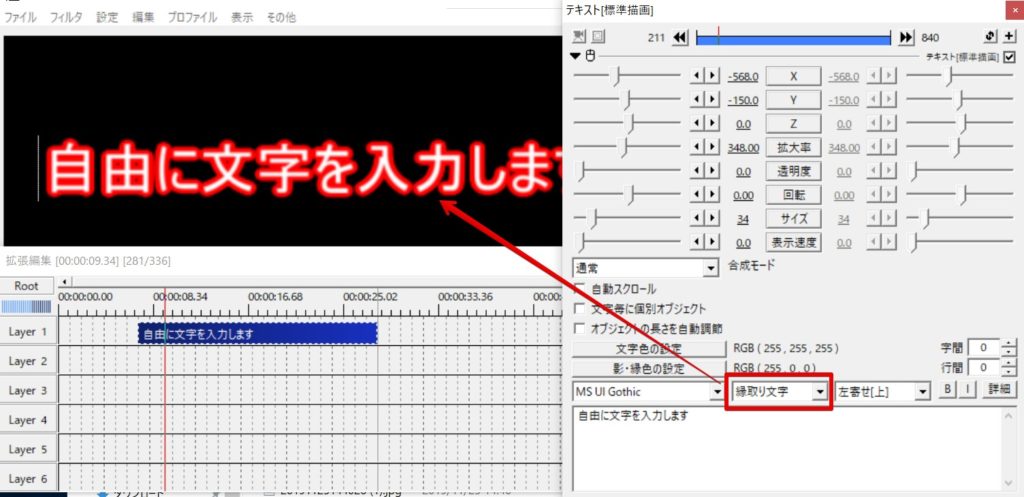
影・縁色の設定
「影・縁色の設定」ボタンをクリックするとカラーピッカーが表示され、影や輪郭線に適用する色を自由に選択できます。ここで選択した色が、文字の影または輪郭線として反映されます。
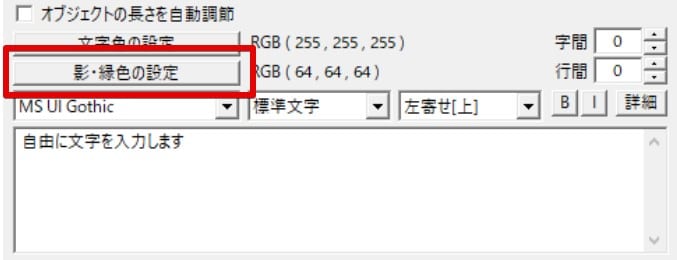
この標準機能の大きな制約として、影と輪郭線を同時に適用することはできません。どちらか一方しか選択できないため、両方を同時に使って文字の視認性を最大限に高めたい場合には、別の方法を検討する必要があります。
【解決策】フィルタ効果で輪郭線と影を同時に適用する詳細手順
標準機能では影と輪郭線を同時に適用できませんが、AviUtlの「フィルタ効果」を利用することで、この問題を解決し、より高度な文字装飾を実現できます。
なぜフィルタ効果を使うのか
フィルタ効果は、テキストオブジェクトに直接適用するのではなく、独立したレイヤーとして追加することで、様々な視覚効果を柔軟に組み合わせることができます。これにより、影と輪郭線を同時に適用できるだけでなく、それぞれの設定を細かく調整することが可能になります。
「シャドー」フィルタの追加と設定
文字に影を付けるには、「シャドー」フィルタを使用します。
- タイムライン上のテキストオブジェクトを右クリックし、「フィルタ効果の追加」から「シャドー」を選択します。
- 追加された「シャドー」フィルタの設定ダイアログが表示されます。
- X、Y座標:影の方向とずれを調整します。Xは横方向、Yは縦方向のずれです。値を大きくすると影が文字から離れていきます。
- 濃さ:影の透明度(濃淡)を調整します。値を大きくするほど影が濃く、はっきり表示されます。
- 拡散:影のぼかし具合を調整します。値を大きくするほど影がぼやけて自然な印象になります。
- 影色の設定:影の色をカラーピッカーで選択します。通常は黒や濃いグレーが使われますが、デザインによっては色付きの影も効果的です。
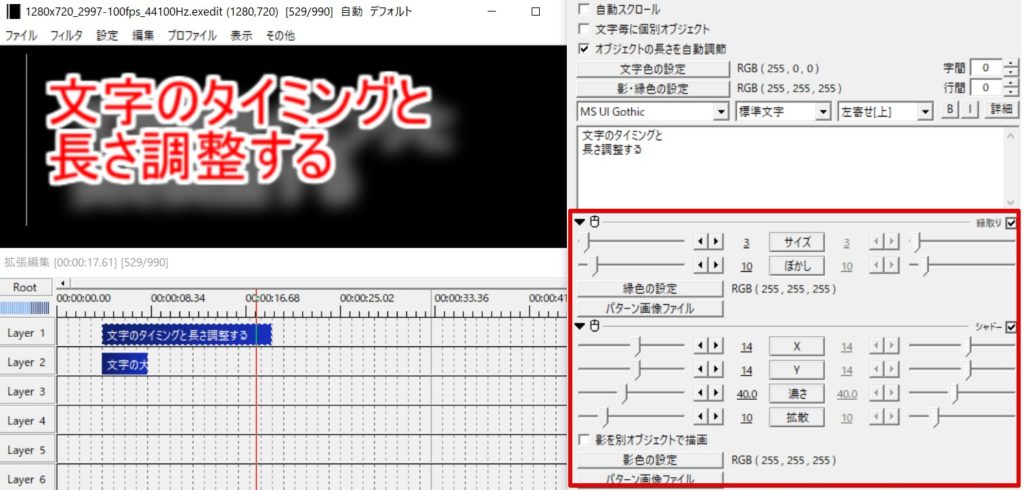
「縁取り」フィルタの追加と設定
文字に輪郭線(縁取り)を付けるには、「縁取り」フィルタを使用します。
- タイムライン上のテキストオブジェクトを右クリックし、「フィルタ効果の追加」から「縁取り」を選択します。
- 追加された「縁取り」フィルタの設定ダイアログが表示されます。
- サイズ:輪郭線の太さを調整します。値を大きくするほど輪郭線が太くなります。
- ぼかし:輪郭線の境界をぼかす度合いを調整します。値を大きくすると輪郭線が柔らかい印象になります。
- 縁色の設定:輪郭線の色をカラーピッカーで選択します。背景や文字色とのコントラストを意識して選びましょう。

シャドーと縁取りのフィルタは、テキストオブジェクトに直接追加するだけでなく、フィルタオブジェクトとして追加し、複数のテキストに一括で適用することも可能です。これにより、統一感のあるデザインを効率的に作成できます。特に、シリーズ動画などで同じデザインのテロップを多用する場合に非常に役立ちます。
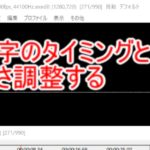 AviUtlで挿入したテキストの長さとタイミングを調整する方法
動画編集において、視聴者への情報伝達や感情表現に欠かせないテキスト(字幕やテロップ)。無料ながら高機能な動画編集ソフトAviUtlでは、このテキストの挿入から表示時間
AviUtlで挿入したテキストの長さとタイミングを調整する方法
動画編集において、視聴者への情報伝達や感情表現に欠かせないテキスト(字幕やテロップ)。無料ながら高機能な動画編集ソフトAviUtlでは、このテキストの挿入から表示時間
プロが教える!文字の視認性を高めるデザインのコツと応用テクニック
輪郭線と影を効果的に使うことで、文字の視認性を高めるだけでなく、デザイン性も向上させることができます。ここでは、さらに一歩進んだテクニックをご紹介します。
コントラストの重要性
文字の視認性を確保する上で最も重要なのは、背景とのコントラストです。文字色、輪郭線色、影色の組み合わせを工夫し、背景に埋もれないようにしましょう。例えば、明るい背景には暗い輪郭線や影、暗い背景には明るい輪郭線や影を組み合わせると効果的です。特に、背景が複雑な動画では、文字が埋もれないよう、輪郭線や影でしっかりと文字を際立たせる工夫が必要です。
二重縁取りで文字を強調
「縁取り」フィルタを複数回重ねて適用することで、二重の輪郭線を作成できます。これにより、文字をより強調し、デザインに深みを与えることが可能です。
二重縁取りを行う際は、内側の縁取りを細く、外側の縁取りを太くするとバランスが良くなります。また、色を工夫することで、より個性的な表現が可能です。例えば、内側を白、外側を黒にすると、どんな背景にも対応しやすい汎用性の高いデザインになります。さらに、外側の縁取りを少しぼかすことで、文字が背景から浮き上がるような効果も期待できます。
影の活用で立体感を演出
影は単に文字を見やすくするだけでなく、立体感や奥行きを表現するのにも役立ちます。「シャドー」フィルタのX/Y座標、濃さ、拡散を調整することで、文字が浮き上がって見えるような効果や、柔らかい影、くっきりとした影など、様々な表現が可能です。例えば、X/Y座標をわずかにずらし、拡散を少し加えることで、文字が背景からわずかに浮き上がっているような自然な立体感を演出できます。
複数フィルタの組み合わせで表現を豊かに
AviUtlのフィルタ効果は、シャドーや縁取り以外にも多岐にわたります。例えば、「グラデーション」フィルタと組み合わせることで、文字自体に美しいグラデーションをかけつつ、輪郭線と影で視認性を確保するといった高度な表現も可能です。様々なフィルタを試して、あなたの動画に最適な表現を見つけてください。
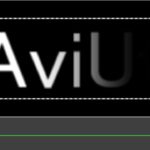 AviUtlで字幕の文字にも使いやすいテキストアニメーションと作り方
AviUtlは、その無料でありながら高い拡張性から、多くの動画クリエイターに愛用されている動画編集ソフトです。特に、高度なテキスト編集機能とアニメーション作成機能は、
AviUtlで字幕の文字にも使いやすいテキストアニメーションと作り方
AviUtlは、その無料でありながら高い拡張性から、多くの動画クリエイターに愛用されている動画編集ソフトです。特に、高度なテキスト編集機能とアニメーション作成機能は、
よくあるトラブルと解決策:文字がぼやける・ギザギザになる場合の対処法
AviUtlで文字装飾を行う際、いくつかのトラブルに遭遇することがあります。ここでは、特によくある問題とその解決策をまとめました。
| 問題 | 主な原因 | 解決策 |
|---|---|---|
| 文字がぼやける、ギザギザになる | 「拡大率」で文字サイズを調整している | テキストオブジェクトの「設定」ダイアログにある「サイズ」の項目で文字サイズを調整してください。「拡大率」は全体的な拡大・縮小に使うため、文字の品質が低下する場合があります。 |
| 影や輪郭線が思ったように表示されない | フィルタの適用順序、設定値の誤り | タイムライン上のフィルタの順番を確認してください。通常、テキストオブジェクトの直下にシャドー、その下に縁取りを配置します。また、各フィルタの設定値(色、濃さ、サイズ、ぼかし、X/Y座標)が適切か再確認しましょう。 |
| 文字が表示されない | テキストオブジェクトがタイムラインにない、表示チェックが外れている、文字色と背景色が同じ、サイズが0になっている |
|
| 文字が途中で切れる、表示範囲がおかしい | オブジェクトの表示範囲が短い、または座標が画面外になっている | タイムライン上のテキストオブジェクトの長さが、表示したい時間と合っているか確認します。また、設定ダイアログの「X」「Y」座標が画面内に収まっているか確認しましょう。 |

文字装飾は、動画全体の雰囲気を決定づける重要な要素です。様々な色や太さ、ぼかし具合を試して、あなたの動画に最適な表現を見つけてください。特に、YouTubeなどの動画配信では、最初の数秒で視聴者の興味を引くことが重要なので、印象的なテキストアニメーションと組み合わせるのもおすすめです。
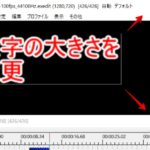 AviUtlでテキストの大きさや位置を自由に調整する方法
動画編集において、テキスト(文字)の挿入は、視聴者への情報伝達、感情表現、そして動画全体のクオリティを左右する重要な要素です。無料でありながら高い自由度を誇る動
AviUtlでテキストの大きさや位置を自由に調整する方法
動画編集において、テキスト(文字)の挿入は、視聴者への情報伝達、感情表現、そして動画全体のクオリティを左右する重要な要素です。無料でありながら高い自由度を誇る動
まとめ:AviUtlで表現豊かな文字装飾をマスターしよう
AviUtlの標準機能だけでは実現できない、文字の輪郭線と影の同時適用も、フィルタ効果を組み合わせることで簡単に実現できます。さらに、各フィルタの詳細設定や、二重縁取り、影の調整といった応用テクニックを駆使することで、文字の視認性を高めるだけでなく、動画全体のデザイン性も飛躍的に向上させることが可能です。
今回ご紹介した方法を参考に、ぜひあなたの動画にプロフェッショナルな文字装飾を施してみてください。視聴者にとって見やすく、そして記憶に残る魅力的な動画制作の一助となれば幸いです。
動画の質を高めるアニメーション素材
10点まで無料でダウンロードできて商用利用もOK!今すぐ使えるテンプレート